阅读本文后,您将了解下载YouTube视频到iPhone/iPad的四种方法。如果你想将YouTube视频保存到你的iPhone/iPad上以供离线观看,请继续阅读,你将知道如何以各种可能的方式做到这一点。
为什么你想下载YouTube视频到iPhone/iPad
如今,在YouTube、Vimeo等视频网站以及Facebook和Twitter等社交网络上观看在线视频非常方便。但有时你想从YouTube或其他网站下载视频到你的电脑或iPhone、iPad等移动设备上。从YouTube下载视频到iPhone/iPad,你可以:
- 享受视频离线时,没有互联网连接
- 流畅地观看视频,没有缓冲
- 编辑视频创造你自己的故事
…
提示:此外,EaseUS mobilemover还可以作为Twitch剪辑下载器它可以让你毫无麻烦地从Twitch下载视频。
你能把YouTube视频保存到iPhone/iPad吗
然而,我们都知道YouTube不允许用户下载视频。因此,要将YouTube视频保存到iPhone上,您需要找到其他可行的方法,这些方法在这里都有详细介绍。不管你的目的是什么,只要你想把YouTube视频保存到你的iOS设备上,这个指南就是为你准备的。无论您是想将YouTube视频下载到iPhone/iPad还是直接从YouTube下载视频到手机,您都可以从下面的段落中找到所需的方法。
如何下载YouTube视频到iPhone/iPad在4种方式
下载保存YouTube视频到iPhone或iPad的方法包括使用可靠的YouTube视频下载软件、YouTube Premium、iOS应用程序或在线YouTube视频下载程序。根据您的具体需求,最适合您的方式各不相同。请继续阅读以详细了解解决方案。
方法1。下载YouTube视频到iPhone或iPad
没有广告,没有插件
想下载YouTube视频到你的iPhone或iPad?如果是这样,这就简单快捷了YouTube视频下载- EaseUS MobiMover会有帮助。EaseUS MobiMover不仅是iOS数据传输的可靠工具,也是一个视频下载器,可以帮助您从YouTube, Vimeo, Metacafe, Facebook, Twitter等下载视频到您的计算机或使用URL的iOS设备。
下载YouTube视频到iPhone/iPad:
步骤1。将iPhone连接到电脑上,运行EaseUS MobiMover,然后进入“Video Downloader”。选择iPhone作为目标设备来保存下载的YouTube视频。
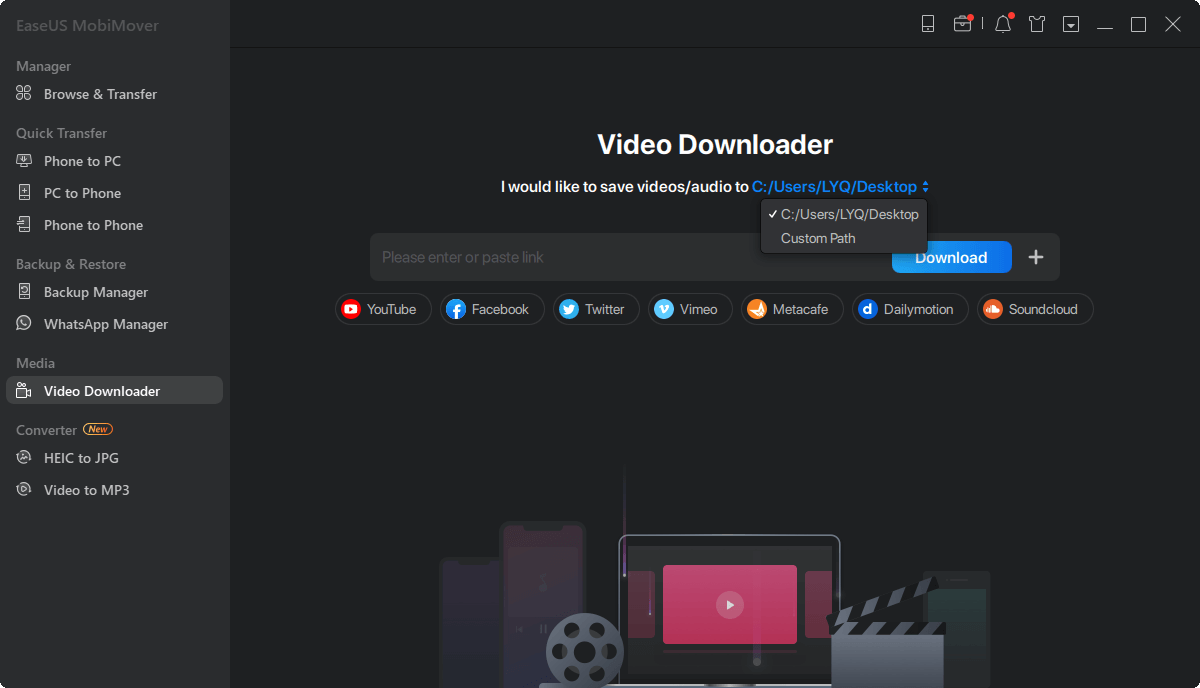
步骤2。复制YouTube视频的URL,将其粘贴到栏中,然后点击“下载”按钮。
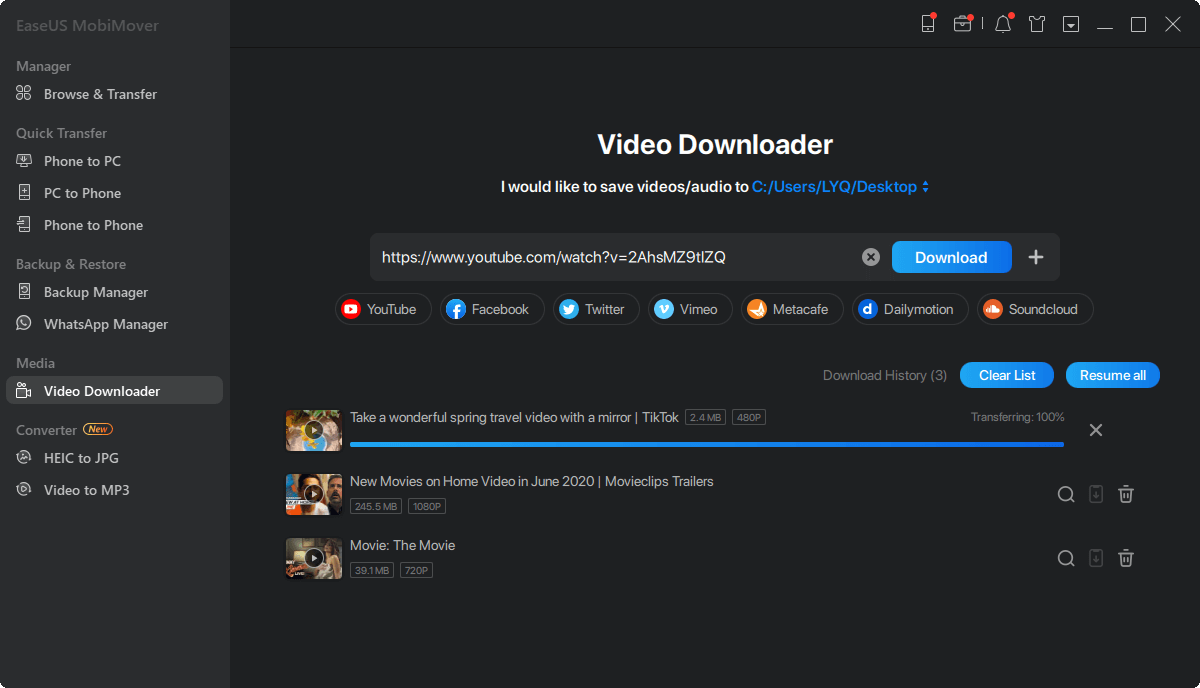
步骤3。然后MobiMover会快速分析URL并下载YouTube视频。当它完成后,你可以点击视频旁边的手机图标,把它推送到你的iPhone上。然后,您可以在您的设备上的电视>库>电影中找到视频。
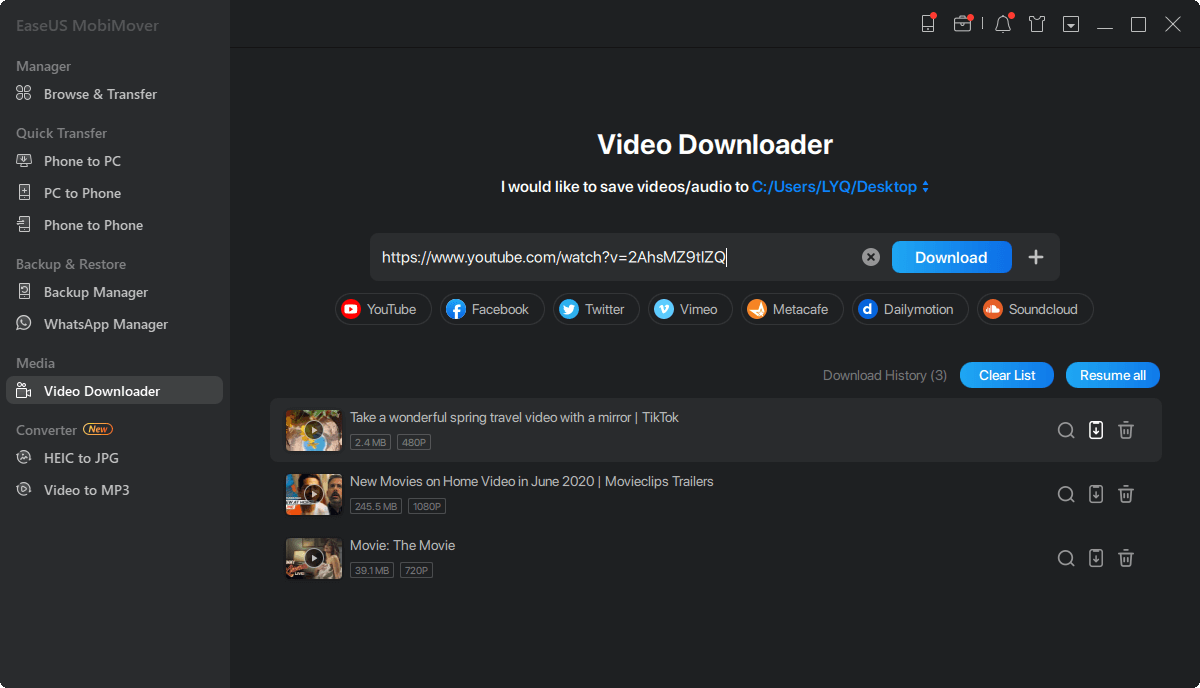
正如你所看到的,这个软件也可以帮助如果你想下载YouTube视频到电脑或者保存其他网站的在线视频。
此外,当你需要执行iOS数据传输时,这个工具将会帮助你,包括在两个iOS设备之间或在iOS设备和计算机(PC/Mac)之间传输文件。是不是很棒?现在就试试吧,让它成为你的好帮手。
方法2。通过YouTube Premium保存YouTube视频到iPhone或iPad
YouTube Premium是YouTube官方提供的付费流媒体订阅服务。有了这项服务,你可以在没有任何广告的情况下欣赏视频,在后台播放视频,最重要的是,从YouTube下载视频到你的移动设备。YouTube高级版提供1个月的免费试用,然后每月收费11.99美元。如果你想把YouTube视频直接下载到你的iPhone或iPad上,那就购买YouTube高级订阅吧。
使用YouTube应用程序将视频从YouTube保存到iPhone/iPad:
步骤1。在iOS设备上启动YouTube应用程序,播放想要下载的视频。
步骤2。点击“下载”将YouTube视频保存到iPhone或iPad上。
步骤3。完成后,点击“库”>“下载”查看下载的视频。

方法3。在iPhone上用iOS应用下载YouTube视频
另一种将YouTube视频直接下载到iPhone上的方法是使用iOS应用程序下载视频。快捷键和文档等应用程序有助于将YouTube视频保存到iPhone或iPad上。鉴于Documents(在App Store中可用)在美国可能无法使用,我想介绍如何使用快捷方式在iPhone上下载YouTube视频。确保你的设备运行的是iOS 12或更高版本,然后按照下面的步骤将YouTube上的视频保存到你的iPhone Camera Roll上。
步骤1。在移动设备上访问https://www.icloud.com/shortcuts/fca16b7e36824fae8df26df05bbb5325并下载快捷方式。
步骤2。在你的iDevice上的任何应用中点击“分享”按钮,点击“更多”,然后打开“快捷方式”。
步骤3。进入YouTube app观看视频,点击“分享”,选择“快捷方式”>“下载YouTube”。然后开始下载。
步骤4。完成后,选择“保存到相册”。
第5步。现在你可以在你的iDevice上的照片应用的Camera Roll里看到视频了。

方法4。通过在线视频下载器下载YouTube视频到iPhone
如果你不想使用任何应用程序,你可以选择应用在线视频下载程序,先从YouTube下载视频到你的电脑上,然后再从电脑上传输视频到你的iPhone上。学习如何下载YouTube视频到iPhone/iPad没有应用程序然后将下载的视频从电脑传输到iPhone或iPad只需简单的点击。
底线
如果在你读这篇文章之前你还在问“我怎么才能把YouTube视频下载到我的iPhone上?”我相信这个问题现在已经解决了。如果你使用正确的方法,下载YouTube视频很容易。
值得一提的是,您可能无法保存私人视频或包含音乐的视频,因为这可能会导致版权问题。
我希望这个指南能帮助你成功地将你喜欢的视频保存到iPhone或iPad上。
这个页面有用吗?
相关文章
![作者图标]() 米拉/ 2023年4月18日
米拉/ 2023年4月18日![作者图标]() 米拉/ 2023年4月18日
米拉/ 2023年4月18日![作者图标]() 黛西/ 2023年4月18日
黛西/ 2023年4月18日如何将音乐从电脑传输到iPhone 13/12/11有/没有iTunes
![作者图标]() 米拉/ 2023年4月18日
米拉/ 2023年4月18日